Haben Sie ein Video von schlechter Qualität und möchten es mit einem KI-Tool verbessern? Topaz Video AI ist wahrscheinlich eines der beliebtesten Ergebnisse, die Sie sehen, wenn Sie im Internet nach KI-Video-Enhancer suchen. Dieses Tool wurde von Topaz Labs entwickelt, um häufige Videoprobleme wie niedrige Auflösung, Jitter und Komprimierungsartefakte zu beheben. Viele Nutzer loben Topaz AI dafür, dass es früher komplexe Postproduktionsaufgaben vereinfacht.
Aber ist der Topaz AI Video Enhancer wirklich lobenswert? Dieser Artikel führt Sie durch alles, was Sie wissen müssen, bevor Sie kaufen. Von der Funktionalität und Benutzererfahrung bis hin zu den Vor- und Nachteilen. Lass uns anfangen!
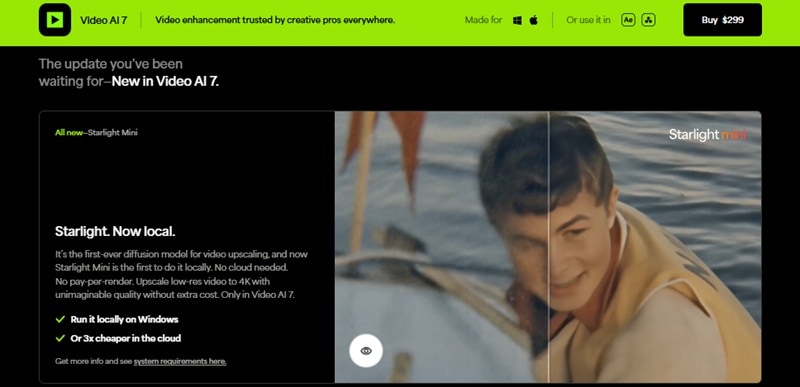
Teil 1. Was ist Topaz Video AI?
Topaz Video AIIst eine Desktop-Video-Verbesserungssoftware, die von Topaz Labs entwickelt wurde. Es zielt darauf ab, fortschrittliche künstliche Intelligenz zu verwenden, um schlechte Qualitätsaufnahmen zu verbessern. Früher bekannt als Topaz Video Enhance AI bietet es jetzt eine raffiniertere Benutzeroberfläche und erweiterte Funktionalität. Sie können dieses KI-Tool verwenden, um Ihre Videos ohne komplizierte manuelle Bearbeitung zu reparieren oder zu aktualisieren.
- High-End-Videoauflösungen wie z. B. von 1080p bis 4K oder 4K bis 8K.
- Entrauschen körniges oder komprimiertes Video.
- Deinterlacing älterer Aufnahmen für eine reibungslosere Wiedergabe.
- Video von stabilem Schütteln.
- Erstellen Sie eine reibungslose Zeitlupe mit dem AI-Frame-Interpolationstool.
- Wiederherstellen von Details in verschwommenen oder minderwertigen Videos.
- Upgrade älterer Videos oder Videos mit geringer Qualität: Konvertieren Sie 720p- oder 1080p-Material in klarere 4K/8K-Inhalte.
- Heimvideos oder Archive wiederherstellen: Bereinigen Sie Heimvideos, VHS-Aufnahmen oder historisches Material.
- Verbesserung des Smartphones oder GoPro Clips: Reduzieren Sie Bewegungsunschärfe, stabilisieren Sie Handaufnahmen und schärfen Sie Details.
- Erstellen Sie eine sanftere Zeitlupe: Fügen Sie Frame-Interpolation zu Drohnenaufnahmen, Actionszenen oder Sport-Highlights hinzu.
- Reparieren von YouTube-, TikTok- oder Inhaltsbibliothekendateien: Entfernen Sie Komprimierungsrauschen, damit das Video besser aussieht, ohne dass es erneut aufgenommen werden muss.
Preispreise
Wenn Sie sich fragen, ob Topaz Video Enhanced AI kostenlos ist, lautet die Antwort nein. Sie bieten zwei Hauptversionen an. Hier ist eine Aufschlüsselung der beiden Optionen nach Anwendungsfall, Lizenztyp und Kosten:
| Versionen | Zweckmäßige Verwendung | Lizenztyp | Preis | Verlängerungsgebühr für Updates |
| Standardprodukte (Einwegprodukte) | Für Privatpersonen oder kleine Unternehmen | Dauerhafte Lizenz | $299 | Auto: 149 $/Jahr Handbuch: $179/Jahr |
| Standard (monatlich) | Für Privatpersonen oder kleine Unternehmen | Abonnieren | $49.99/Monat | N/A |
| Pro | Geeignet für Teams oder Unternehmen mit einem Jahresumsatz von mehr als 1 Million US-Dollar. | Abonnieren | Individuelle: $1.099/Jahr Teams (mehr als 5 Sitzplätze): $4.999/Person/Jahr |
N/A |
|
Mehr zeigen
Weniger anzeigen
|
||||
Zweiter Teil. Funktionalität und Benutzerfreundlichkeit
Dieser Topaz Video Enhanced AI Review wird aufschlagen, was die Software tun kann. Topaz Video AI bietet mehrere Filter und Modelle mit künstlicher Intelligenz, die darauf abzielen, die Aufnahmen zu verbessern. Jeder Filter befasst sich mit einem bestimmten Problembereich in der Videoverbesserung.
Die wichtigsten Funktionen von Topaz Video AI
Hier sind die wichtigsten Tools, die in der Plattform integriert sind:
- High-End: Erhöhen Sie die Videoauflösung (z. B. 1080p auf 4K/8K) und verwenden Sie trainierte KI-Modelle, um Details zu erhalten und zu verbessern.
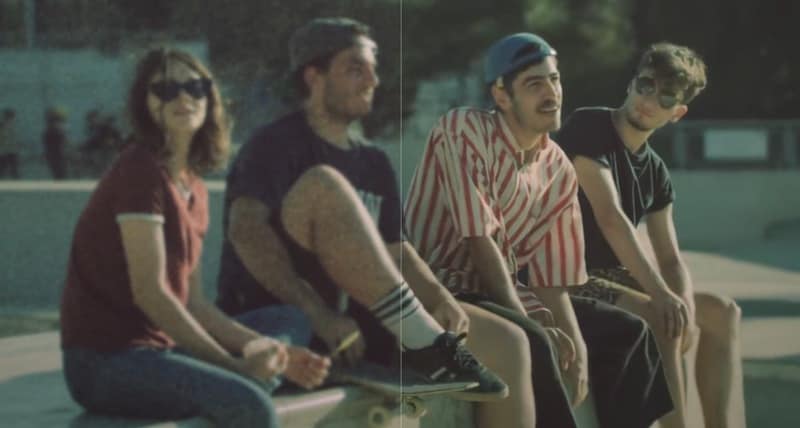
- Rahmeninterpolation: Fügen Sie zusätzliche Frames zwischen vorhandenen Frames hinzu, um einen glatten Bewegungs- oder Zeitlupeneffekt zu erzeugen. Es ist nützlich, um 24fps oder 30fps Material in 60fps oder höher zu konvertieren.
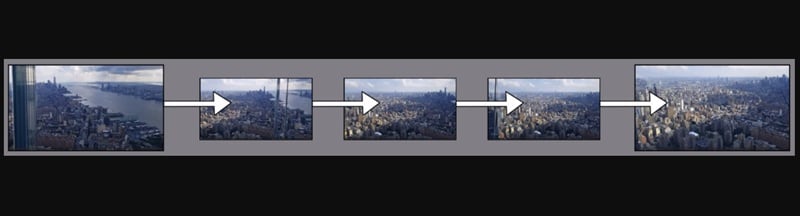
- Stabilisierung: Reduziert Kamerazittern und Schütteln. Es bietet Vollbild- und Auto-Crop-Stabilisierungsmodus, je nachdem, wie viel Bewegung Sie entfernen möchten.
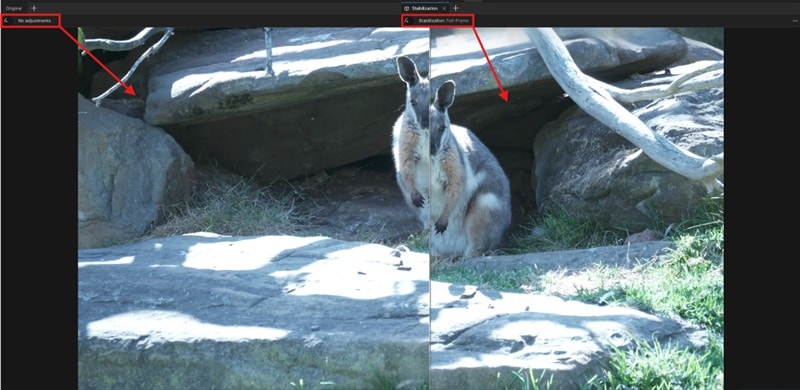
- Geräuschreduzierung: Bereinigen Sie laute Aufnahmen, die durch schlechte Beleuchtung oder übermäßige Kompression verursacht werden. Es hilft, die Klarheit von Videos wiederherzustellen, die unter weniger als idealen Bedingungen aufgenommen wurden.
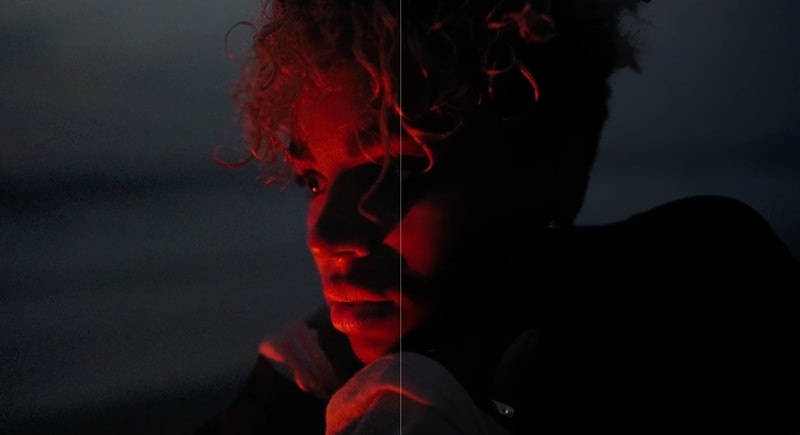
- Deinterlacing: Konvertiert interlaced Material (üblich bei älteren Aufnahmen) in progressives Video. Das Tool lässt Videos während der Wiedergabe klarer und sauberer aussehen.

- Enhancement (allgemein): Verbessern Sie die Schärfe, Textur und Schärfe von weichen oder verschwommenen Videos mit dem universellen Verbesserungsmodell.
- Erweitertes Modell: Benutzer können zwischen verschiedenen KI-Modellen wie Proteus, Artemis, Iris und Theia wählen. Jeder hat seine eigenen Stärken. Proteus ermöglicht es Ihnen beispielsweise, die Verbesserungseinstellungen manuell anzupassen, während Artemis gut für automatische Reinigungen und Upgrades funktioniert.
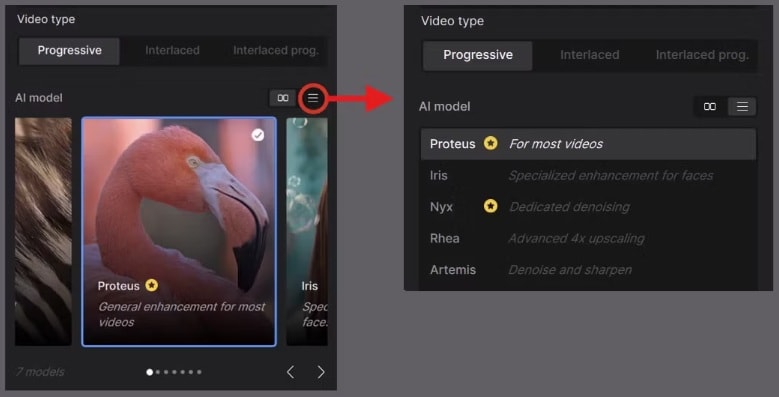
- Trimmen und Vorschau: Topaz Video AI ermöglicht es Ihnen, einen kleinen Teil Ihres Videos vor der Verarbeitung zu trimmen. Dies ist kein vollständiges Bearbeitungstool, sondern eine Möglichkeit, ausgewählte Clips mit den Einstellungen Ihrer Wahl in der Vorschau anzuzeigen. Es hilft Ihnen, verschiedene Filter, KI-Modelle oder Auflösungen zu testen, ohne das gesamte Video rendern zu müssen.
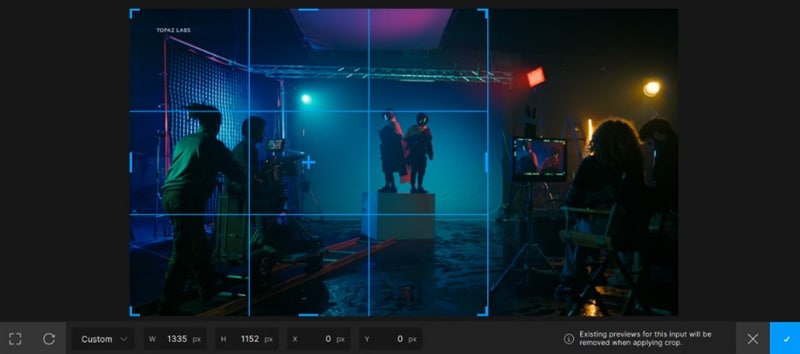
Systemanforderungen
Topaz Video AI ist eine GPU-intensive Anwendung. Es erfordert eine leistungsstarke Grafikkarte für reibungslose Verarbeitung und schnellere Exporte. Um Topaz AI Videos reibungslos auszuführen, stellen Sie sicher, dass Ihr System die folgenden Spezifikationen erfüllt:
| Bauteile | Mindestanforderungen | Empfohlen für 4K+ Workflows |
| Betriebssystem | Windows 10/11 (64-Bit) oder macOS 11+ | Neueste Windows/macOS-Version mit Updates |
| Prozessoren | Intel i5 (7. Generation+) oder AMD Ryzen 5 (Serie 3000 oder neuer) | Intel i7/i9 oder AMD Ryzen 7/9 (neueste Generation) |
| RAM | 16 GB | 32 GB oder mehr (insbesondere für 4K/8K-Bearbeitung) |
| Grafikkarte (GPU) | Windows: NVIDIA GTX 900 Serie/AMD RX 500 Serie (6 GB VRAM oder höher) macOS: Apple Silicon (M1 oder neuer) |
Windows: NVIDIA RTX 3000 Serie/AMD RX 5000+ Serie (8 GB VRAM oder höher) macOS: M1 Pro, M1 Max oder höher mit 32 GB RAM |
| Aufbewahrung | SSD mit mindestens 20 GB freiem Speicherplatz | NVMe SSD für schnellere Lese-/Schreibleistung |
| Anzeigen | 1080p Auflösung | 4K-Display für besseres UI-Zoom |
|
Mehr zeigen
Weniger anzeigen
|
||
Teil III. Benutzererfahrung
Sobald Sie sich mit der Benutzeroberfläche vertraut gemacht haben, ist die Verwendung von Topaz Video AI einfach. Das Layout sieht sauber und ordentlich aus, sodass Sie sich auf das Video konzentrieren können, ohne sich in den Menüs zu verlieren. Sie können ganz einfach zwischen Filtern wechseln, Videos in der Vorschau anzeigen und Einstellungen anpassen, ohne dass erweiterte Videobearbeitungskenntnisse benötigt werden.
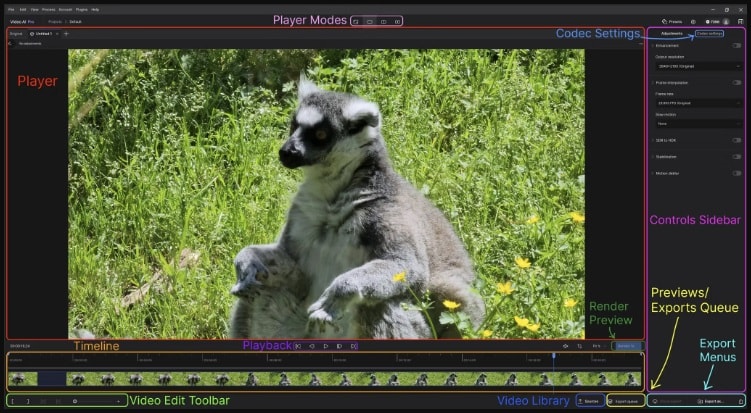
Wie ist es, Topaz Video AI zu verwenden?
Nachdem Sie das Programm geöffnet haben, können Sie mit dem Import von Videos beginnen. Danach können Sie auswählen, was Sie reparieren möchten, z.B. vergrößern, stabilisieren oder Zeitlupe hinzufügen. Bevor Sie ein vollständiges Video bearbeiten, können Sie ein kurzes Segment schneiden, um zu testen, wie es aussieht.
Außerdem können Sie je nach Art des Videos zwischen verschiedenen KI-Modellen wählen. Zum Beispiel:
- Kategorie: ArtemisGeeignet zum Bereinigen komprimierter oder lauter Videos.
- Kategorie: ProteusWenn Sie mehr Kontrolle benötigen, können Sie die Details manuell anpassen.
Der Vorschaubildschirm zeigt Ihre Bearbeitungen in Echtzeit an, sodass Sie wissen, was zu erwarten ist, bevor Sie auf Export klicken.
Leistung und Geschwindigkeit
Topaz AI Video funktioniert am besten auf Computern mit robusten Grafikkarten. Auf einem Mittelklasse-PC (z. B. dem RTX 3060) kann das Upgrade eines einminütigen 1080p-Videos auf 4K etwa 5-10 Minuten dauern, abhängig von Ihrer Einstellung und Ihrem Modell.
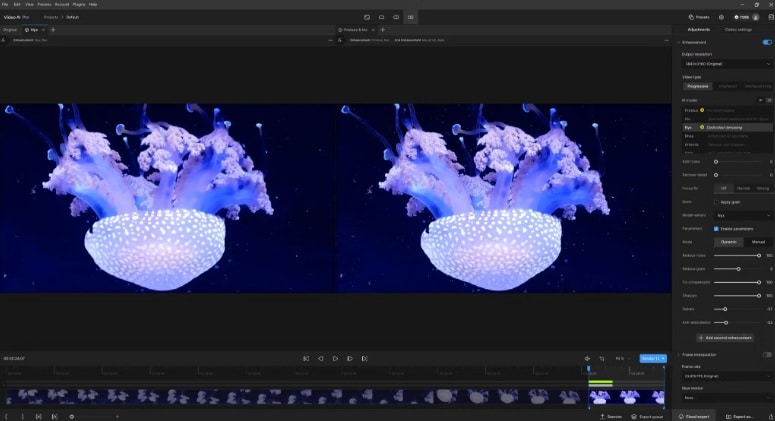
Langsamere Modelle, wie z.Kronosor Apollon(für die Frame-Interpolation) benötigt mehr Verarbeitungszeit. Vor allem, wenn Sie mit langen oder hochauflösenden Videos arbeiten.
Hier ist, was Sie noch erwarten können:
- Es funktioniert sowohl auf Windows als auch auf Apple Silicon Macs.
- Es kann während längerer Bearbeitungszeiten stabil bleiben, aber Ihre GPU kann während des Exports heiß werden.
- Der Export unterstützt Formate wie MP4, MOV und ProRes.
- Die Ausgabequalität ist scharf, die Bewegung ist glatter und es gibt mehr Details, vor allem bei älteren oder verschwommenen Aufnahmen.
Insgesamt liefert dieses KI-Videoverbesserungstool von Topaz Labs großartige Ergebnisse, ohne die Dinge zu kompliziert zu machen.
Teil IV. Vor- und Nachteile
Wie jede Videosoftware hat auch Topaz Video AI seine Vorteile und Grenzen. Hier ist eine kurze Klassifizierung, die Ihnen helfen kann, zu entscheiden, ob es für Ihren Workflow passt.

- Das KI-Modell von Topaz leistet eine großartige Arbeit, um niedrige Auflösungsaufnahmen zu aktualisieren und Details wiederherzustellen, ohne dass es künstlich aussieht.
- Das Layout ist sauber und einfach, und Anfänger können die Änderungen leicht navigieren und Vorschau anzeigen.
- Sie können einen kleinen Teil Ihres Videos vor dem Export testen, was Zeit und GPU-Stromverbrauch spart.
- Nach der Installation benötigt es keine Internetverbindung, um zu funktionieren, was für Sicherheits- oder Remote-Projekte nützlich ist.
- Sie benötigen eine leistungsstarke GPU, um schnelle Ergebnisse zu erzielen. Bei Low-End-Maschinen kann sich die Verarbeitung langsam und verzögern.
- Verarbeitete Videos, insbesondere solche mit ProRes in 4K oder höher, beanspruchen viel Speicherplatz.
- Topaz Video AI verfügt nicht über integrierte Videobearbeitungstools; Es konzentriert sich ausschließlich auf die KI-Videoverbesserung.
- Es kann zu teuer für gelegentliche Benutzer sein, die es gelegentlich benötigen.
Fünfter Teil. Eine bessere Alternative zu Topaz Video AI
Mit Topaz AI Video können Sie Videoclips aktualisieren und wiederherstellen, aber für einige Benutzer ist dies möglicherweise nicht die praktischste Lösung.
Es konzentriert sich nur auf Verbesserungen und bietet nicht einmal grundlegende Videobearbeitungstools. Es erfordert auch eine starke GPU-Leistung, um effizient zu arbeiten. Darüber hinaus kann es für jemanden, der nur an temporären Projekten arbeitet, zu teuer sein.
Wenn Sie nach einer Alternative suchen, die KI-Videoverbesserungs- und Bearbeitungstools enthält,Wondershare FilmoraEs lohnt sich, es zu versuchen. Es ersetzt nicht alle fortschrittlichen Verbesserungstools von Topaz AI. Aber es bietet Ihnen eine Kombination aus intelligenter Videoverbesserung und kreativer Bearbeitungssteuerung.
Die wichtigsten Funktionen von Filmora
Schlussfolgerungen
Topaz Video AI ist ein von Topaz Labs entwickeltes Werkzeug zur Verbesserung und Wiederherstellung der Videoqualität. Es liefert gute Ergebnisse mit fortschrittlichen KI-Modellen. Am besten geeignet für Ersteller, die sich hauptsächlich auf Videoverbesserung konzentrieren.
Wenn Sie sowohl Videoverbesserungs- als auch Bearbeitungsfunktionen in einer App suchen, ist der Topaz AI Video Enhancer möglicherweise nicht die Lösung. In solchen Fällen versuchen Sie Wondershare Filmora als komplette Lösung. Sind Sie bereit, Ihre Videos zu aktualisieren? Probieren Sie Filmora aus und beginnen Sie jetzt mit der Bearbeitung!
Häufig gestellte Fragen
-
Funktioniert Topaz Video AI offline?
Ja, nach der Installation und Aktivierung kann Topaz Video AI vollständig offline betrieben werden. Sie benötigen keine Internetverbindung, um seine Funktionen zu nutzen. -
Welche Videoformate unterstützt Topaz Video AI?
Topaz Video AI unterstützt die beliebtesten Formate, darunter MP4 (H.264/H.265), MOV und ProRes. Die Ausgabeoptionen variieren je nach Codec und Plattform, die Sie auswählen. -
Kann ich Videos in Topaz Video AI stapelweise verarbeiten?
Ja, Sie können mehrere Clips in einer Sitzung importieren und verarbeiten. Die Batch-Verarbeitung funktioniert gut, wenn dieselben Einstellungen über mehrere Dateien hinweg verwendet werden. -
Überschreibt Topaz Video AI meine RAW-Dateien?
Nein. Es speichert immer das verbesserte Video als neue Datei und lässt Ihre ursprüngliche Datei unverändert.


